1、打开excel表格
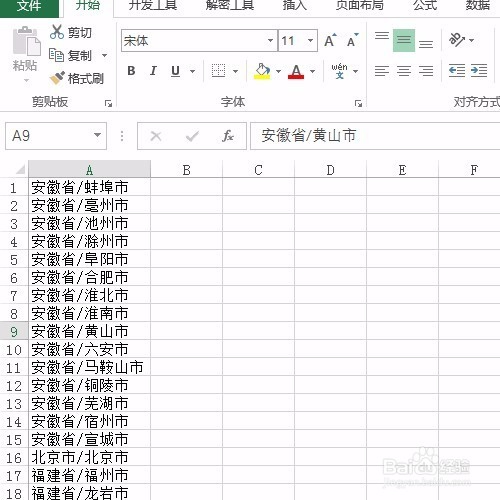
2、选中任意单元格选择数据中的从表格

3、弹出对话宽根据标题实际情况,选择是否包含标题并确定

4、接着选择开始按钮中的拆分列-按分隔符

5、选择自定义并输入/

6、确定后即可看到省份和城市拆分开

7、关闭并上传


8、最后保存文件即可

时间:2024-10-14 14:04:21
1、打开excel表格
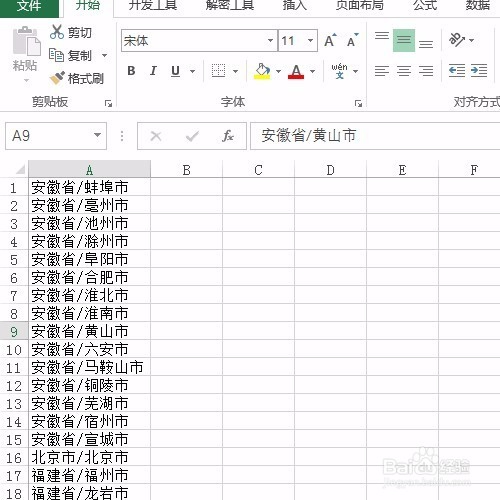
2、选中任意单元格选择数据中的从表格

3、弹出对话宽根据标题实际情况,选择是否包含标题并确定

4、接着选择开始按钮中的拆分列-按分隔符

5、选择自定义并输入/

6、确定后即可看到省份和城市拆分开

7、关闭并上传


8、最后保存文件即可

